تم تصميم هذا الموقع الإلكتروني ليتم استخدامه مع ScanSnap Home 2.xx.
إذا كنت تستخدم ScanSnap Home 3.0 أو الإصدارات الأحدث، راجع هنا.
عرض تسجيل بيانات المحتوى
تعرض طريقة عرض سجلات بيانات المحتوى للنافذة الرئيسية الصورة ومعلومات المحتوى في سجل بيانات المحتوى المحدد. تحتوي معلومات المحتوى على معلومات لكل نوع مستند ويمكن تحريرها.
يمكن تحرير معلومات المحتوى فيما يخص سجلات بيانات المحتوى المتعددة لنفس نوع المستند دفعة واحدة.
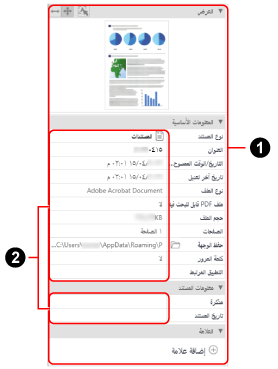
- عنوان معلومات المحتوى (
 )
) -
- العرض
-
يتم عرض الصفحة الأولى من الصورة الممسوحة ضوئيًا في تسجيل بيانات المحتوى المحدد في النافذة الرئيسية إذا كان تنسيق ملف الصورة هو PDF أو JPEG.
بجعل مساحة العرض أكبر أو أصغر، يمكنك تكبير أو تصغير الصورة المعروضة إلى حجم يناسب منطقة العرض.
عند النقر نقرًا مزدوجًا فوق الصورة، يبدأ تشغيل عارض ScanSnap Home أو أي تطبيق مرتبط.

يتوفر هذا عندما يكون نوع المستند لتسجيل بيانات المحتوى هو "بطاقات الأعمال" أو "الإيصالات".
يمكنك إجراء التعرف على النص عن طريق سحب مؤشر الماوس لتمييز سلسلة الأحرف بإطار وعن طريق تحديد عنصر من [معلومات بطاقة الأعمال] أو [معلومات الإيصال].
عند عرض صورة غير صورة للمستند الذي مسحته ضوئيًا باستخدام ScanSnap، يتم تعطيل الزر.

يعرض الصورة بأكملها بحجم يناسب مساحة العرض.

يعرض الصورة بأكملها بحجم يناسب النطاق المحدد لمنطقة العرض.
- المعلومات الأساسية
يعرض المعلومات الأساسية لتسجيل بيانات المحتوى المحدد مثل العنوان ونوع المستند والتاريخ والوقت الذي تم فيه إجراء مسح ضوئي.
النقر فوق
 في [حفظ الوجهة] يفتح File Explorer ويعرض المجلد الذي يتم حفظ الصور فيه.
في [حفظ الوجهة] يفتح File Explorer ويعرض المجلد الذي يتم حفظ الصور فيه.العناصر القابلة للتحرير هي كما يلي.
نوع المستند
يعرض قائمة بأنواع المستندات عندما تقوم بتحرير معلومات المحتوى.
انتباه-
إذا استوفي سجل بيانات المحتوى الذي تود تغيير نوع مستنده الشروط التالية، فإنه يمكن تغيير نوع المستند في العملية نفسها باعتبارها عملية إعادة المسح الضوئي وفقًا للإعدادات المخصصة لـ ملف تعريف كان مستخدمًا لمسح المستندات ضوئيًا.
تُحدّد خانة الاختيار [حفظ بيانات RAW] في علامة التبويب [عام] بنافذة التفضيلات لمسح المستندات ضوئيًا
يُستخدم ملف تعريف للكشف عن نوع مستند تلقائيًا لمسح المستندات ضوئيًا
تستغرق في غضون أسبوعين من تاريخ إجراء المسح الضوئي
على سبيل المثال، إذا قمتَ بتغيير نوع المستند لسجل بيانات المحتوى متعدد الصفحات باستخدام [المستندات] المحددة لنوع المستند إلى [بطاقات الأعمال]، أو [الإيصالات]، أو [الصور]، يتم فصل الصفحات حسب وحدة الاستيراد لكل نوع مستند.
لمزيد من التفاصيل، يُرجى الرجوع إلى وحدات الاستيراد للمستندات التي مسحتها ضوئيًا باستخدام ScanSnap.
تلميح-
عند حفظ صورة ممسوحة ضوئيًا بتنسيق PDF ومحمية بكلمة مرور، يتعذر التعرف على النص عند تغيير نوع المستند. لذا، تُعرض معلومات المحتوى بلا قيمة.
-
العنوان
إذا كانت هناك اقتراحات عنوان متوفرة لسجل بيانات المحتوى، فيتم عرض قائمة باقتراحات العنوان عندما تقوم بتحرير معلومات المحتوى.
- معلومات المستند
يظهر عندما يكون نوع المستند لتسجيل بيانات المحتوى المحدد هو [المستندات]. يمكنك تحرير جميع العناصر.
عند تحديد تسجيلات بيانات محتوى متعددة بنوع المستند [ المستندات]، يمكنك تغيير [تاريخ المستند] فقط دفعة واحدة.
- معلومات بطاقة الأعمال
يظهر عندما يكون نوع المستند لتسجيل بيانات المحتوى المحدد هو [بطاقات الأعمال]. يمكنك تحرير جميع العناصر.
عند تحديد تسجيلات بيانات محتوى متعددة بنوع المستند [بطاقات الأعمال]، يمكنك تغيير [تاريخ بطاقة الأعمال] فقط دفعة واحدة.
- معلومات الإيصال
يظهر عندما يكون نوع المستند لتسجيل بيانات المحتوى المحدد هو [الإيصالات]. يمكنك تحرير جميع العناصر.
عند تحديد تسجيلات بيانات محتوى متعددة بنوع المستند [ الإيصالات]، يمكنك تغيير [تاريخ الإيصال] فقط دفعة واحدة.
- معلومات الصورة
يظهر عندما يكون نوع المستند لتسجيل بيانات المحتوى المحدد هو [الصور]. يمكنك تحرير جميع العناصر.
عند تحديد تسجيلات بيانات محتوى متعددة بنوع المستند [ الصور]، يمكنك تغيير [تاريخ الصورة] فقط دفعة واحدة.
- العلامة
يعرض العلامات التي تم تعيينها في تسجيل بيانات المحتوى المحدد.
يمكنك إضافة علامة إلى تسجيل بيانات المحتوى أو حذف علامة منه.
يمكن أن يحتوي تسجيل بيانات المحتوى الواحد على ما يصل إلى 100 علامة.
- تحرير العناصر (
 )
) حدد سجل بيانات المحتوى في عرض قائمة سجلات بيانات المحتوى، ثم انقر فوق حقل الإدخال لجعل عناصر معلومات المحتوى قابلة للتحرير. لاحظ أن عناصر معلومات المحتوى المعروضة باللون الرمادي تكون غير قابلة للتحرير.
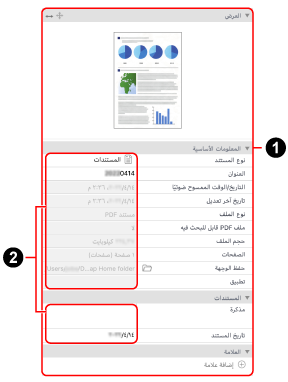
- عنوان معلومات المحتوى (
 )
) -
- العرض
-
يتم عرض الصفحة الأولى من الصورة الممسوحة ضوئيًا في تسجيل بيانات المحتوى المحدد في النافذة الرئيسية إذا كان تنسيق ملف الصورة هو PDF أو JPEG.
بجعل مساحة العرض أكبر أو أصغر، يمكنك تكبير أو تصغير الصورة المعروضة إلى حجم يناسب منطقة العرض.
عندما تنقر نقرًا مزدوجًا على الصورة، يبدأ التطبيق المرتبط في العمل.

يعرض الصورة بأكملها بحجم يناسب مساحة العرض.

يعرض الصورة بأكملها بحجم يناسب النطاق المحدد لمنطقة العرض.
- المعلومات الأساسية
يعرض المعلومات الأساسية لتسجيل بيانات المحتوى المحدد مثل العنوان ونوع المستند والتاريخ والوقت الذي تم فيه إجراء مسح ضوئي.
النقر فوق
 في [حفظ الوجهة] يفتح Finder ويعرض المجلد الذي يتم حفظ الصور فيه.
في [حفظ الوجهة] يفتح Finder ويعرض المجلد الذي يتم حفظ الصور فيه.العناصر القابلة للتحرير هي كما يلي.
نوع المستند
يعرض قائمة بأنواع المستندات عندما تقوم بتحرير معلومات المحتوى.
انتباه-
إذا استوفي سجل بيانات المحتوى الذي تود تغيير نوع مستنده الشروط التالية، فإنه يمكن تغيير نوع المستند في العملية نفسها باعتبارها عملية إعادة المسح الضوئي وفقًا للإعدادات المخصصة لـ ملف تعريف كان مستخدمًا لمسح المستندات ضوئيًا.
تُحدّد خانة الاختيار [حفظ بيانات RAW] في علامة التبويب [عام] بنافذة التفضيلات لمسح المستندات ضوئيًا
يُستخدم ملف تعريف للكشف عن نوع مستند تلقائيًا لمسح المستندات ضوئيًا
تستغرق في غضون أسبوعين من تاريخ إجراء المسح الضوئي
على سبيل المثال، إذا قمتَ بتغيير نوع المستند لسجل بيانات المحتوى متعدد الصفحات باستخدام [المستندات] المحددة لنوع المستند إلى [بطاقات الأعمال]، أو [الإيصالات]، أو [الصور]، يتم فصل الصفحات حسب وحدة الاستيراد لكل نوع مستند.
لمزيد من التفاصيل، يُرجى الرجوع إلى وحدات الاستيراد للمستندات التي مسحتها ضوئيًا باستخدام ScanSnap.
تلميح-
عند حفظ صورة ممسوحة ضوئيًا بتنسيق PDF ومحمية بكلمة مرور، يتعذر التعرف على النص عند تغيير نوع المستند. لذا، تُعرض معلومات المحتوى بلا قيمة.
-
العنوان
إذا كانت هناك اقتراحات عنوان متوفرة لسجل بيانات المحتوى، فيتم عرض قائمة باقتراحات العنوان عندما تقوم بتحرير معلومات المحتوى.
- معلومات المستند
يظهر عندما يكون نوع المستند لتسجيل بيانات المحتوى المحدد هو [المستندات]. يمكنك تحرير جميع العناصر.
عند تحديد تسجيلات بيانات محتوى متعددة بنوع المستند [ المستندات]، يمكنك تغيير [تاريخ المستند] فقط دفعة واحدة.
- معلومات بطاقة الأعمال
يظهر عندما يكون نوع المستند لتسجيل بيانات المحتوى المحدد هو [بطاقات الأعمال]. يمكنك تحرير جميع العناصر.
عند تحديد تسجيلات بيانات محتوى متعددة بنوع المستند [بطاقات الأعمال]، يمكنك تغيير [تاريخ بطاقة الأعمال] فقط دفعة واحدة.
- معلومات الإيصال
يظهر عندما يكون نوع المستند لتسجيل بيانات المحتوى المحدد هو [الإيصالات]. يمكنك تحرير جميع العناصر.
عند تحديد تسجيلات بيانات محتوى متعددة بنوع المستند [ الإيصالات]، يمكنك تغيير [تاريخ الإيصال] فقط دفعة واحدة.
- معلومات الصورة
يظهر عندما يكون نوع المستند لتسجيل بيانات المحتوى المحدد هو [الصور]. يمكنك تحرير جميع العناصر.
عند تحديد تسجيلات بيانات محتوى متعددة بنوع المستند [ الصور]، يمكنك تغيير [تاريخ الصورة] فقط دفعة واحدة.
- العلامة
يعرض العلامات التي تم تعيينها في تسجيل بيانات المحتوى المحدد.
يمكنك إضافة علامة إلى تسجيل بيانات المحتوى أو حذف علامة منه.
يمكن أن يحتوي تسجيل بيانات المحتوى الواحد على ما يصل إلى 100 علامة.
- تحرير العناصر (
 )
) حدد سجل بيانات المحتوى في عرض قائمة سجلات بيانات المحتوى، ثم انقر فوق حقل الإدخال لجعل عناصر معلومات المحتوى قابلة للتحرير. لاحظ أن عناصر معلومات المحتوى المعروضة باللون الرمادي تكون غير قابلة للتحرير.